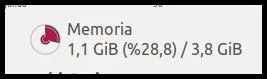Instalatu dut Ubuntu 18.04 HP Stream 14 hazbetekoa (Intel Celeron N3060 bi nukleokoa, 4GB RAM eta 32GBeko eMMC memoria).
Windows 10ekin zetorren eta memoria ia erabat beteta.
Ubuntu 18.04 instalatu diot arazorik gabe disko osoa hartuta eta ongi funtzionatzen du pantaila, touchpada, wifia, bozgorailuak... eta datuetarako libre geratu zaizkio 21 GB!
2019/01/25
2019/01/20
Moodle tresnak
Moodle plataformaren izena Modular Object-Oriented Dynamic Learning Environment terminoaren akronimoa da (Objektuetara bideratutako Ikas-Ingurune dinamikoa eta Modularra).
Plataformaren izaera modularra oso ondo adierazita dago azpiko bideoan non Tomas Lasic-ek Logo adreiluen bidez egindako analogia bat erabiltzen du Moodleren moduluak ikastaro edo unitate didaktiko bat nola osatzen duten azaltzeko.
Ideia horretan oinarritua Moodleren hainbat modulu eta lanabesen eskema bat egin dut. Antolaketa ez dator guztiz bat Lasic-en eskemarekin baina kontuan izan behar da modulu askok funtzio bat baino gehiago dutela. Esate baterako komunikazio tresna guztiak ebaluatu daitezke. Lasic-en ideia baliatuz kolorez bereizi ditut tresnak.
Plataformaren izaera modularra oso ondo adierazita dago azpiko bideoan non Tomas Lasic-ek Logo adreiluen bidez egindako analogia bat erabiltzen du Moodleren moduluak ikastaro edo unitate didaktiko bat nola osatzen duten azaltzeko.
Ideia horretan oinarritua Moodleren hainbat modulu eta lanabesen eskema bat egin dut. Antolaketa ez dator guztiz bat Lasic-en eskemarekin baina kontuan izan behar da modulu askok funtzio bat baino gehiago dutela. Esate baterako komunikazio tresna guztiak ebaluatu daitezke. Lasic-en ideia baliatuz kolorez bereizi ditut tresnak.
 |
| Xmind bidez egina |
2019/01/15
Nola instalatu Gnome klasikoa Flashback Ubuntu 18.04n
Gnome klasikoa edo Flashback Ubunturen mahaigain arin bat da Gnome 2ren antza duena.
Ubuntu arruntak abiatu berritan 1,3 GB inguruko RAM erabiltzen badu Flashback 1,1 GB (Ubuntu 16.04ren gainean 0,7 GB inguru).
Horregatik Mutterren ordez Metacity erabiltzen duelako edo dena den kontua da sumatzen dela zerbait arinagoa dela jatorrizko Ubuntua baino.
Nola instalatzen da.
Ubuntu 18.04 korritzen ari dela terminalean exekuta ezazu:
Behin instalatuta berrabiarazi behar duzu ordenagailua eta sartzeko pantailan (sarrera automatikoa jarri baduzu desaktibatu behar duzu behin behinean) hautatu zure erabiltzailea eta Hasi saioaren botoiaren ezkerrean dagoen ezarpenen gurpila sakatu eta hauta ezazu GNOME Flashback (Metacity). Beti duzu aukera Ubuntu arruntera bueltatzeko.
Ezaugarriak
Behin sartzen zarenean honelako pantaila ikusiko duzu:
[com.canonical.indicator.datetime]
show-date=true
show-day=true
[com.canonical.indicator.keyboard]
visible=false
Oharra:
Ubuntu 20.04 probatu dut eta momentuz ez dabil, Flashback-en ordez Klasikoa abiatzen da eta panelak Alt+Eskuin klik eginda ez du erantzuten. Agian denbora kontua izango da eta konponduko dute.
Ubuntu arruntak abiatu berritan 1,3 GB inguruko RAM erabiltzen badu Flashback 1,1 GB (Ubuntu 16.04ren gainean 0,7 GB inguru).
Horregatik Mutterren ordez Metacity erabiltzen duelako edo dena den kontua da sumatzen dela zerbait arinagoa dela jatorrizko Ubuntua baino.
Nola instalatzen da.
Ubuntu 18.04 korritzen ari dela terminalean exekuta ezazu:
| sudo apt install gnome-session-flashback |
Behin instalatuta berrabiarazi behar duzu ordenagailua eta sartzeko pantailan (sarrera automatikoa jarri baduzu desaktibatu behar duzu behin behinean) hautatu zure erabiltzailea eta Hasi saioaren botoiaren ezkerrean dagoen ezarpenen gurpila sakatu eta hauta ezazu GNOME Flashback (Metacity). Beti duzu aukera Ubuntu arruntera bueltatzeko.
Ezaugarriak
Behin sartzen zarenean honelako pantaila ikusiko duzu:
eta bertan
- Aplikazioen menua
- Lekuak, zuzenean karpeta batera joateko edo ibilitako azken fitxategiak aukeratzeko.
- Sarri erabiltzen diren aplikazioen abiarazleak jar daitezke goiko panelean -aski da menutik arrastatu eta bertan jaregin-.
- Goiko panelean appletak erakusten ahal dira panelaren gainean Alt eta eskuin klik panelean:
- Era berean panelen propietateak (tamaina, kolorea, autoezkutaketa...) alda daitezke.
- Beheko panelak irekita dauden aplikazioak erakusten ditu.
[com.canonical.indicator.datetime]
show-date=true
show-day=true
[com.canonical.indicator.keyboard]
visible=false
Oharra:
Ubuntu 20.04 probatu dut eta momentuz ez dabil, Flashback-en ordez Klasikoa abiatzen da eta panelak Alt+Eskuin klik eginda ez du erantzuten. Agian denbora kontua izango da eta konponduko dute.
2019/01/09
Nola sinkronizatu zure egutegiko gertaerak DAVx5 bidez Androiden
Androiden Egutegia prestatuta dago zure Googleko kontuari lotutako Calendar datuak jasotzeko eta, nahi izanez gero, Gmaileko zure beste konturen Calendar datuak ere sinkroniza dezake.
Microsoft Exchangeko egutegiak sinkronizatzeko prestatuta dagoela ere ematen du baina interneteko estandarra den WebDAV (egutegi, kontaktu eta zereginen sinkronizazioa ahalbidetzeko) eta egutegien kasuan CalDAV erabiltzen duten egutegiak sinkronizatu ahal izateko Androiden webdav zerbitzari bat instalatu behar da. Niri ongi funtzionatu dit software librekoa den DAVx5.
Instalatzeko erabili dezakezu Google Play errepositorioa edo aplikazio libreen errepositorioa de F-droid, edo bere web orritik apk fitxategia deskargatu, mugikorrera bidali eta exekutatu.
Behin instalatuta dagoela aplikazioan sartu eta egutegiaren datuak zehaztuko diogu: jeneralean posta helbidea eta pasahitza.
Eta hortik aurrera Egutegia aplikazioan goiko eskuineko menuko hiru puntuetan klikatu eta Ezarpenak atalean sartzen bagara berriro goiko eskuinean GEHITU KONTUA azalduko zaigu eta orain bai -azpiko irudian ikusten den bezala- aukera izango dugu DAV formatuko egutegiak gehitzeko eta bertan egutegi horien datuak ikusi eta gertaera berriak gehitzea.
Sistema honek funtzionatzen du Androiden Egutegirako eta bestelakoetarako, hala nola Etar egutegi librerako.
Microsoft Exchangeko egutegiak sinkronizatzeko prestatuta dagoela ere ematen du baina interneteko estandarra den WebDAV (egutegi, kontaktu eta zereginen sinkronizazioa ahalbidetzeko) eta egutegien kasuan CalDAV erabiltzen duten egutegiak sinkronizatu ahal izateko Androiden webdav zerbitzari bat instalatu behar da. Niri ongi funtzionatu dit software librekoa den DAVx5.
Behin instalatuta dagoela aplikazioan sartu eta egutegiaren datuak zehaztuko diogu: jeneralean posta helbidea eta pasahitza.
Eta hortik aurrera Egutegia aplikazioan goiko eskuineko menuko hiru puntuetan klikatu eta Ezarpenak atalean sartzen bagara berriro goiko eskuinean GEHITU KONTUA azalduko zaigu eta orain bai -azpiko irudian ikusten den bezala- aukera izango dugu DAV formatuko egutegiak gehitzeko eta bertan egutegi horien datuak ikusi eta gertaera berriak gehitzea.
 |
| DAVx5 DAV formatu estandarreko egutegiak gehitzeko aukera |
Sistema honek funtzionatzen du Androiden Egutegirako eta bestelakoetarako, hala nola Etar egutegi librerako.
2019/01/08
Wikimapia zaharberritua
Wiki moduan edizio libreko mapen artean izarra, zalantzarik gabe, OpenStreetMaps (OSM) da. Baina ez da bakarra. Wikimapia.org oso eboluzio interesgarria izan du. Oinarrizko mapak orain kanpotik ekartzen ditu, bat baino gehiago gainera eta zentratu da hain gaineko geruzaren edizioan. Herri, auzo, kultur-kirol ekipamendua; komertzioa, ostalaritza eta gainerako enpresak; elkarte, klub, talde, turismo-interesguneak eta abar.
Oinarrizko bi erabilera ditu:
Mapen erabilera:
Web orria ireki eta ikusten da gaineko geruza, interesguneak dituena. Komeni da oinarrizko maparen geruza jartzea. 11 mapa eskaintzen ditu. Horietatik, nire ustez, interesgarrienak OSM-OpenStreetMap mapa eta Bing Hibrid ortoargazkia.
Informazioa bilatzeko ez da erregistratu behar. Komeni da, oinarrizko mapa jartzeaz gain, hizkuntza aukeratzea interesguneen informazioa hobeto ulertzeko:
Interesguneak editatzeko, sortzeko zein daudenei informazioa eransteko, erregistratu egin behar da.
Oinarrizko bi erabilera ditu:
- Informazioa bilatzea: ezagutzen ez duzun herri bat bisitatzeko.
- Editatzea: ezagutzen duzun herrien interesguneak markatzea.
Mapen erabilera:
Web orria ireki eta ikusten da gaineko geruza, interesguneak dituena. Komeni da oinarrizko maparen geruza jartzea. 11 mapa eskaintzen ditu. Horietatik, nire ustez, interesgarrienak OSM-OpenStreetMap mapa eta Bing Hibrid ortoargazkia.
Informazioa bilatzeko ez da erregistratu behar. Komeni da, oinarrizko mapa jartzeaz gain, hizkuntza aukeratzea interesguneen informazioa hobeto ulertzeko:
Interesguneak editatzeko, sortzeko zein daudenei informazioa eransteko, erregistratu egin behar da.
- Interesgunea sortzeko aurrena markatu behar da poligonoa haren ertzak zehaztuta eta gero, hizkuntza hautatu ondoren, oinarrizko informazioa, helbidea, web orria, kategoriak erantsi behar dira.
- Interesgunea markatuta badago baina euskaraz informazioa ez badu oso ariketa interesgarria da interesgunea, bertako zein atzerriko, euskaraz (basque) editatzea.
 |
| Izena eta informazioa erdaraz soilik duen interesgunea editatu daiteke Basque hizkuntzan. |
2019/01/04
Scratch 3.0 htlm5 eta euskaraz
Hainbat hilabetez beta egoeran (besteak beste fintzen eta euskaratzea osatzen), urte berriarekin batera garatzaileek (MIT) Scratch 3.0 aurkeztu dute.
Berritasunik handiena da ez dagoela Flash-ean egina HTML5, CSS eta Javascript-en gainean baizik, software librean alegia.
Bertsio honek online funtzionatzen du eta nabigatzaile guztietan -eta gailu guztietan- erabili daiteke. Offline bertsioa ere egiteko asmoa dute.
Beste hainbat aldaketa:
Web orrian erregistratzen bazara proiektuak hodeian gorde ditzakezu -edo ordenagailura deskargatu eta kargatu-.
Berritasunik handiena da ez dagoela Flash-ean egina HTML5, CSS eta Javascript-en gainean baizik, software librean alegia.
Bertsio honek online funtzionatzen du eta nabigatzaile guztietan -eta gailu guztietan- erabili daiteke. Offline bertsioa ere egiteko asmoa dute.
Scratch 3.0 (aplikazioa eta web orria)
Scratch 3.0ren wikia (ingelesez)
Beste hainbat aldaketa:
- Aldaketak blokeen ordena, kolore eta izenetan.
- Marrazteko editorea ets soinu editoreak berritu dituzte.
- Proiektuak ikusi eta editatu daitezke tabletetan, mugikorretan bakarrik ikusi.
- Pen, Video Sensing, eta Music blokeak orain gehigarriak dira. Bestelako gehigarriak: Text to Speech, Translate, Micro:bit, eta Lego Mindstorms EV3
Web orrian erregistratzen bazara proiektuak hodeian gorde ditzakezu -edo ordenagailura deskargatu eta kargatu-.
Harpidetu honetara:
Mezuak (Atom)